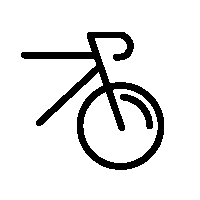Fazua Ride 60 Support
In unserem Support-Leitfaden findest du alles, was du wissen musst, damit dein Fahrrad reibungslos funktioniert.
Bevor du die folgenden Schritte durchführst, lade die Fazua Toolbox-Software herunter und aktualisiere dein Bike mit der neuesten Firmware.
Falls du dich nicht mit Arbeiten an deinem Bike wohlfühlst, kannst du einen Termin bei einem Servicepartner buchen.
Servicepartner findenFazua Ride 60 Firmware aktualisieren
Nach dem Herunterladen und Installieren der Fazua Toolbox-Software kannst du damit Fehler erkennen und beheben sowie die Firmware deines Bikes aktualisieren. Fazua Toolbox ist als kostenloser Download für Windows, Mac OS und Linux verfügbar.
Fazua Toolbox herunterladenFühre nach dem Download der Toolbox-Software die folgenden Schritte durch, um dein Bike mit der Software zu verbinden und die Firmware zu aktualisieren.
-
Öffne in der Fazua Toolbox-Software den Reiter „Firmware Update“. Wähle die Option „Ride 60 Bundle Update“ aus. Wähle die Option „Online“ aus und klicke auf „Start“.
- Die neueste Version der Firmware wird heruntergeladen und auf deinem Bike installiert.
- Im Reiter „Produkt Information“ kannst du prüfen, welche Firmware-Version aktuell installiert ist.
- Fazua empfiehlt, die Firmware deines Bikes bei jeder Wartung zu prüfen und ggf. zu aktualisieren.
Falls weiterhin Probleme auftreten, aktualisiere die Firmware deines Bikes und erstelle einen Diagnosebericht. Kontaktiere anschließend einen Servicepartner und füge den Diagnosebericht bei.
-
Entferne das Drivepack (Einheit aus Akku und Motor) aus deinem Bike.
- Löse die 2 Torx T10 Schrauben der USB-Abdeckung.
- Verbinde das Drivepack und deinen Computer mit einem Mini-USB-Kabel.
- Schalte den Akku ein und setze das Drivepack wieder am Bike ein.
- Öffne den Reiter „Diagnose“ in der Toolbox-Software und führe einen Diagnosetest durch.
- Nachdem der Test abgeschlossen ist, werden dir die Ergebnisse angezeigt, und du kannst den Testbericht als PDF auf deinem Computer speichern.